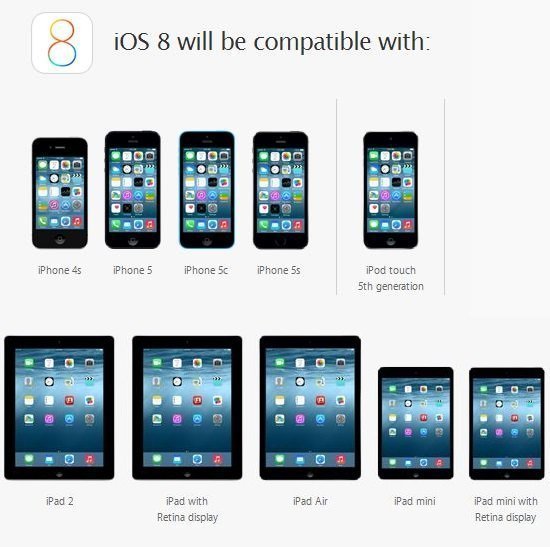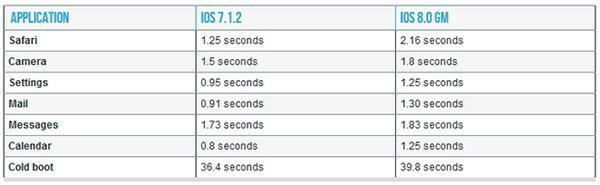Con el nuevo iOS 8 todo son ventajas para la mayoría pero para
los usuarios que tienen un iPhone 4S y han actualizado a iOS 8 están teniendo bastantes problemas. Tras la instalación del nuevo sistema operativo en un iPhone 4S se ha comprobado que
algo tan simple como abrir una aplicación puede tardar el doble con iOS 8. Por ejemplo, si
el navegador Safari se ejecutaba en 1,25 segundos con iOS 7.1.2, tras la actualización hay que esperar
2,16 segundos para que se abra. La cámara o los Mensajes están más igualados, pero en general hay una clara diferencia en favor de iOS 7.1.2.
Hay que tener en cuenta que el iPhone 4S es el menos potente del catálogo de Apple, con un procesador
Apple A5 que ofrece un rendimiento una cuarta parte más lento que el del Apple A7, por lo que todavía es mucho más lento que el
Apple A8 incluido en los últimos iPhone 6 y iPhone 6 Plus. iOS 8 está diseñado para equipos más potentes y de prestaciones más avanzadas, por eso
si tienes un iPhone 4S el funcionamiento será lento y con fallos como por ejemplo cierres inesperados de aplicaciones. En la siguiente
tabla comparativa entre iOS 7.1.2 y iOS 8 se pueden ver varias aplicaciones comparadas:
Si estás experimentando problemas con tu iPhone 4S puedes probar a
desactivar el Teclado Predictivo, desactivar los favoritos en la pantalla de segundo plano y realizar un
Reinicio Forzado como nos aconseja nuestro compañero Pivek:
pivek escribió:Desactivar el Teclado predictivo (Ajustes>>Teclado>>Teclado predictivo) y desactivar favoritos en la pantalla de segundo plano (Ajustes>>Correo, contactos, calendario>>bajar a CONTACTOS>>En el selector de aplicación>>descativar ambos, «Teléfono favoritos» y «Recientes.
pivek escribió:Reinicio ForzadoEl reinicio forzado se realiza pulsando los botones de Activación (en el borde superior derecho) y el de HOME (centro del borde inferior) al mismo tiempo, por unos 10 segundos hasta que aparezca la manzanita plateada. Cuando esto suceda, suelta, al mismo tiempo ambos botones y espera que inicie normalmente el dispositivo
No le pasa nada a tu equipo y esta maniobra, estadísticamente resuelve el 90% de los problemas comunes en un iPad.
Pero si estos consejos no te han funcionado en tu iPhone 4S y lo que quieres es volver a iOS 7.1.2 puedes hacerlo. El procedimiento más sencillo y más eficaz para volver a una versión anterior del sistema operativo iOS consiste en utilizar el programa de
iTunes. Este método funcionará a la perfección
si no hemos hecho ninguna copia de seguridad posterior a la actualización de iOS 8, pero si has hecho ya una copia de seguridad más abajo también te contamos cómo volver a iOS 7:
CÓMO VOLVER A iOS 7
Si no has hecho una copia de seguridad después de instalar iOS 8
- Conectamos nuestro iPhone al ordenador mediante el cable USB y abrimos el programa iTunes.
- Seguidamente tenemos que fijarnos en la parte superior derecha de la pantalla, donde deberíamos visualizar un botón con el nombre de “iPhone” o acompañado por el dibujo de un móvil. Pulsamos sobre este botón.
- Al pulsar sobre este botón se nos abrirá una nueva pantalla en la que deberíamos visualizar toda la información relacionada con nuestro iPhone (debemos asegurarnos de que estamos viendo la pestaña de “Resumen“, ubicada en la parte superior del programa). Dentro de esta pantalla veremos también un apartado con el nombre de “Copias de seguridad“, ubicado debajo de la foto del iPhone. En este apartado tenemos que fijarnos en la parte en la que aparece el título de “Copias más recientes“, donde se nos mostrarán dos fechas: la fecha de la última copia de seguridad realizada en iCloud y la fecha de la última copia de seguridad realizada en el ordenador. Si la fecha que aparece junto al nombre de “en este equipo” es anterior o igual a la fecha en la que instalamos la actualización de iOS 8 significa que podemos seguir con este procedimiento.
- El último paso que nos queda por hacer es pulsar sobre el botón de “Restaurar copia…” que aparece dentro del apartado de “Copias de seguridad“. El programa nos pedirá que antes de realizar la restauración desactivemos la opción de “Buscar mi iPhone“, para lo cual entramos en la aplicación de Ajustes de nuestro iPhone, pulsamos sobre el apartado de “iCloud” y pulsamos sobre la opción de “Buscar mi iPhone” para desactivarla. Seguidamente regresamos de nuevo al programa iTunes y procedemos a pulsar sobre el botón de “Restaurar copia…“. A partir de aquí seguimos las instrucciones que se nos aparezcan en pantalla sin olvidarnos de seleccionar la copia de seguridad que tenemos almacenada en el ordenador. Eso sí, no olvidemos que durante este procedimiento perderemos todos los datos que hayamos almacenado desde la fecha de la última copia de seguridad.
CÓMO VOLVER A iOS 7
Si has hecho una copia de seguridad después de instalar iOS 8
- El primer paso, como siempre, es hacer una copia de seguridad de iOS 8 por si algo saliese mal. De esta forma, siempre podríamos volver a instalar iOS 8 y restaurar la copia de seguridad.
- Descargar el archivo de iOS 7.1.2 correspondiente al dispositivo que tengas:
- iPhone 4S (iPhone4,1) versión 7.1.2 (Build 11D257), Descarga
- iPhone 5 (CDMA) versión 7.1.2, Descarga
- iPhone 5 (GSM) versión 7.1.2, Descarga
- iPhone 5c (CDMA) versión 7.1.2, Descarga
- iPhone 5c (GSM) versión 7.1.2, Descarga
- iPhone 5s (CDMA) versión 7.1.2, Descarga
- iPhone 5s (GSM) versión 7.1.2, Descarga
- iPad Mini (Wi-Fi) (iPad2,5) versión 7.1.2 (Build 11D257), Descarga
- iPad Mini (GSM) (iPad2,6) versión 7.1.2 (Build 11D257), Descarga
- iPad Mini (CDMA) (iPad2,7) versión 7.1.2 (Build 11D257), Descarga
- iPad mini 2 (WiFi + Celular)Descarga
- iPad mini 2 (WiFi)Descarga
- iPad 2 (Wi-Fi) (iPad2,1) versión 7.1.2 (Build 11D257),Descargar
- iPad 2 (GSM) (iPad2,2) versión 7.1.2 (Build 11D257), Descarga
- iPad 2 (CDMA) (iPad2,3) versión 7.1.2 (Build 11D257), Descarga
- iPad 2,4 (iPad2,4) versión 7.1.2 (Build 11D257), Descarga
- iPad 3 (Wi-Fi) versión 7.1.2, Descarga
- iPad 3 (Wi-Fi + Celular) (ATT) versión 7.1.2, Descarga
- iPad 3 (Wi-Fi + Celular) (Verizon) versión 7.1.2, Descarga
- iPad 4 (CDMA) versión 7.1.2, Descarga
- iPad 4 (GSM) versión 7.1.2, Descarga
- iPad 4 (WiFi) versión 7.1.2, Descarga
- iPad Air (WiFi + Celular) versión 7.1.2, Descarga
- iPad Air (WiFi)versión 7.1.2, Descarga
- iPod touch 5G versión 7.1.2, Descarga
- Abrir iTunes y conectar el iPhone o iPad utilizando el cable USB.
- Elegir el dispositivo cuando aparezca y acceder a su ficha.
- Pulsar la tecla Alt en Mac o Shift en Windows y hacer click en el botón “Actualizar”.
- En la ventana que se abre, elegir el archivo descargado en el paso 2.
Una vez realizamos estos pasos, el proceso de instalación comenzará y tardará un tiempo en realizarse (dependiendo del dispositivo puede ser más o menos, pero generalmente unos cuantos minutos). Una vez restaurado, el dispositivo se reiniciará y mostrará la pantalla de configuración inicial. En ese punto podremos restaurar el dispositivo con la copia de seguridad.
Vía | tuexperto.comVía | tuexpertomovil.comVía | todoiphone.net